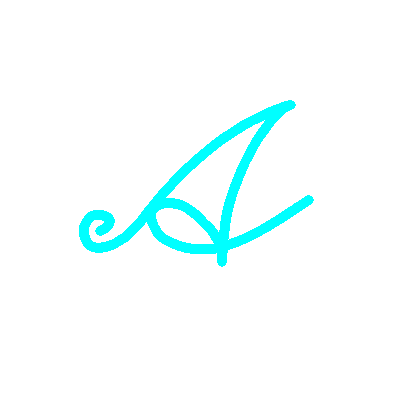
こんにちはAKJnonです。読み方はあきじのんです。
キーボードのキーが押しにくかったり、汚れていたので掃除してみました。
手順をざっくり書いているので参考にしてください!
キーボードの紹介

今回掃除するキーボードはDellのデスクトップキーボードです。
写真を見る限り綺麗そうに見えますが、キーの隙間に埃やらゴミやらがたくさん詰まってます……
それが原因か分かりませんが、キーが押しにくくタイピングしにくいです。
ですので、キーの上だけを掃除するのではなく洗えるパーツごとに分けてから掃除しました。
キーを全て外す

まずは、キーを全て外します。
AKJnonはマイナスドライバーで外しましたが、キーが傷つく可能性があるのでやめた方がいいですね……
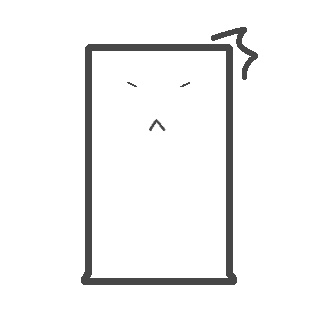
キーを外す専用の道具を使いましょう!!
Dellのキーは外すのに力がいるので気をつけてください。

外すのに大体20分かかりました!
裏側の釘を外して中身を分ける
キーボードの中身も綺麗にしたいので、洗える部分を洗えない部分に分けます。

まず、全てのネジを外します。

次に、キーボードの上の部分と下の部分に分解します。
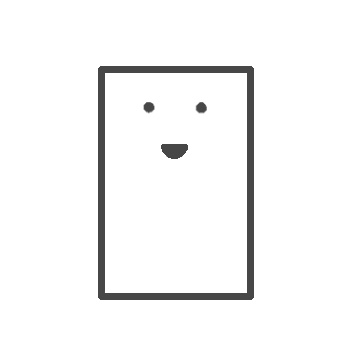
ここが結構力がいるので、思いっきり外すといいですよ!!
さらに、キーボードの下の部分がまだ分解できるので、慎重に分解していきます。

USBで接続する部分、キーボードの回路、ゴム性の部分に分けることができました。
キーボードの回路とUSBの部分以外は全て掃除します!
洗う・乾かす
ゴムの部分は破れないように優しく丁寧に掃除します。

他の部分は多少適当に洗っても大丈夫です。
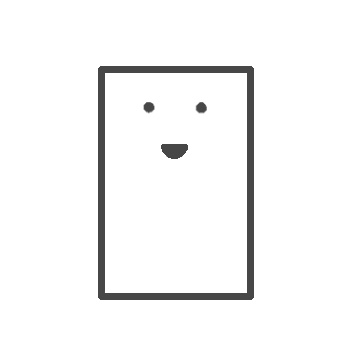
キーを洗う時はボウルに入れて洗うと楽ですよ!
埃は水で洗い流すと取れますが、垢や頑固な汚れは綿棒などで拭きましょう。
洗い流すだけだと、取れてない場合がありますので。
洗った部品たちは、乾きやすい場所で乾燥させましょう。
乾いたと思っていても小さな隙間に水滴がある場合があるので、綿棒で拭き取るかもう少し待ちましょう。
外した順番で付け直す
部品が全て乾燥したら、外した順番通りに付け直します。
ゴムの部分や回路の部分は丁寧に扱いましょう!!

これでキーボードの掃除の完成です。
掃除した後のキーボード
掃除した後の状態はよくなりました。
見た目は変わってませんが笑
押しにくかったキーがなくなり、前と比べて押しやすかったです!
タイピングでストレスだと作業効率が下がるので、皆さんも一度掃除してみてください。

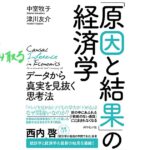

コメント